答案是配置tasks.json和c_cpp_properties.json文件。首先确认编译器版本支持C++17/20,然后在tasks.json的args中添加-std=c++17或-std=c++20以指定编译标准,在c_cpp_properties.json中设置cppStandard为"c++17"或"c++20"并正确配置compilerPath,确保IntelliSense与编译器一致,最后通过示例代码验证配置是否成功。
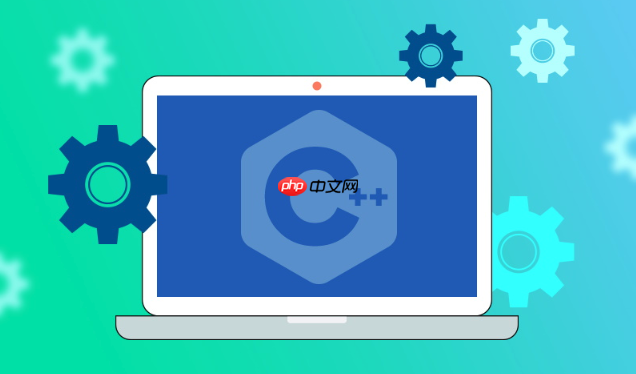
在VS Code里配置C++17或C++20标准进行编译,说白了,核心就是两件事:第一,告诉你的编译器(比如GCC或Clang)要用哪个C++标准来编译代码;第二,告诉VS Code的C/C++扩展(主要是IntelliSense)你的项目是基于哪个标准写的,这样它才能正确地提供代码补全、错误检查等功能。VS Code本身并不直接编译,它只是一个强大的编辑器和IDE前端,真正执行编译任务的还是你系统里安装的那个编译器。
解决方案
要让VS Code环境下的C++项目支持C++17或C++20标准,你需要调整两个关键文件:
tasks.json和
c_cpp_properties.json。
1. 确认你的编译器版本
这是所有配置的基础。C++17标准通常需要GCC 7或更高版本,或者Clang 5或更高版本。而C++20则需要GCC 9或更高版本,或者Clang 10或更高版本。如果你使用的是旧版编译器,无论怎么配置,都无法编译C++17/20的代码。 你可以在终端里运行
g++ --version或
clang++ --version来检查当前版本。如果版本不够,那就得先升级你的编译器,比如在Windows上更新MinGW/MSYS2,或者在Linux/macOS上通过包管理器更新。
2. 配置 tasks.json
文件(编译命令)
立即学习“C++免费学习笔记(深入)”;
tasks.json文件定义了VS Code如何执行外部命令,包括编译你的C++代码。你需要在这个文件中加入或修改编译器的标准选项。
-
创建或打开
tasks.json
:- 如果你还没有这个文件,在VS Code中打开你的C++项目文件夹。
- 按下
Ctrl+Shift+P
(或Cmd+Shift+P
在macOS上),输入 "Tasks: Configure Default Build Task"。 - 选择 "Create tasks.json file from template",然后选择 "C/C++: g++.exe build active file" (如果你用GCC) 或 "C/C++: clang++.exe build active file" (如果你用Clang)。
-
修改编译选项: 找到你的编译任务(通常是
label
为 "C/C++: g++.exe build active file" 或类似的任务)。在args
数组中,添加-std=c++17
或-std=c++20
。这个选项告诉编译器使用指定的C++标准。一个典型的
tasks.json
片段可能看起来像这样(以C++20为例):{ "version": "2.0.0", "tasks": [ { "label": "build active file with C++20", "type": "shell", "command": "g++", // 或者 "clang++" "args": [ "-g", // 启用调试信息 "${file}", // 当前活动文件 "-o", // 输出文件 "${fileDirname}/${fileBasenameNoExtension}", // 输出路径和文件名 "-std=c++20", // 关键在这里,指定C++20标准 "-Wall", // 开启所有警告 "-Wextra" // 开启额外警告 ], "options": { "cwd": "${fileDirname}" }, "problemMatcher": [ "$gcc" ], "group": { "kind": "build", "isDefault": true }, "detail": "Task generated by Debugger." } ] }注意: 如果你在Windows上,路径分隔符可能需要是双反斜杠
\\
,例如"${fileDirname}\\\\${fileBasenameNoExtension}.exe"。
3. 配置 c_cpp_properties.json
文件(IntelliSense)
c_cpp_properties.json文件是VS Code的C/C++扩展用来配置IntelliSense的。它决定了代码补全、语法高亮和错误检查的行为。
-
创建或打开
c_cpp_properties.json
:- 打开一个C++源文件(例如
.cpp
文件)。 - 点击VS Code右下角的“Select a Configuration”按钮,或者按下
Ctrl+Shift+P
,输入 "C/C++: Edit Configurations (UI)"。 - 选择你的操作系统对应的配置(通常是
Win32
,Linux
或Mac
)。
- 打开一个C++源文件(例如
-
修改
cppStandard
字段: 在你的配置对象中,找到cppStandard
字段,并将其值设置为"c++17"
或"c++20"
。这会告诉IntelliSense你的代码是按照哪个C++标准来解析的。一个典型的
c_cpp_properties.json
片段可能看起来像这样(以C++20为例):{ "configurations": [ { "name": "Win32", // 或者 "Linux", "Mac" "includePath": [ "${workspaceFolder}/**" ], "defines": [ "_DEBUG", "UNICODE", "_UNICODE" ], "windowsSdkVersion": "10.0.19041.0", // 仅Windows可能需要 "compilerPath": "C:/msys64/mingw64/bin/g++.exe", // 你的编译器路径,很重要 "cStandard": "c17", // 如果你也有C代码,可以配置 "cppStandard": "c++20", // 关键在这里,指定C++20标准 "intelliSenseMode": "gcc-x64" // 或者 "clang-x64", "msvc-x64" } ], "version": 4 }小提示:
compilerPath
字段明确指定你正在使用的编译器路径,这有助于IntelliSense更准确地工作。
4. 编写并测试一个C++20示例
完成以上配置后,你可以尝试编写一个使用C++20特性的代码来验证。
// main.cpp #include#include #include // C++20 Ranges库 int main() { std::vector numbers = {1, 2, 3, 4, 5, 6, 7, 8, 9, 10}; // 使用C++20 Ranges和Lambda表达式 // 过滤出偶数,然后将它们乘以2 for (int n : numbers | std::views::filter([](int x){ return x % 2 == 0; }) | std::views::transform([](int x){ return x * 2; })) { std::cout << n << " "; } std::cout << std::endl; // C++20 Designated Initializers (适用于聚合类型) struct Point { int x; int y; }; Point p = {.x = 100, .y = 200}; // C++20特性 std::cout << "Point coordinates: (" << p.x << ", " << p.y << ")" << std::endl; return 0; }
保存这个文件,然后按
Ctrl+Shift+B(或
Cmd+Shift+B) 运行你的默认构建任务。如果一切顺利,代码应该能编译通过并正确运行。如果IntelliSense没有红色波浪线,那就说明配置成功了。
为什么我的C++17/C++20代码在VS Code里还是报错,或者编译失败?
这绝对是初学者,甚至是一些有经验的开发者都会遇到的头疼问题。在我看来,通常有几个常见的原因导致这种情况:
-
编译器版本是罪魁祸首: 很多时候,问题就出在这里。你可能在系统里安装了一个旧版本的GCC或Clang,它根本不支持C++17或C++20。比如,如果你想用C++20的Ranges库,但你的GCC版本是8.x,那肯定会报错,因为它压根不认识
这个头文件。-
检查方法: 在终端里敲
g++ --version
或clang++ --version
。 -
解决方案: 升级你的编译器。Windows用户可能需要重新安装或更新MinGW/MSYS2;Linux用户可以通过包管理器(如
sudo apt update && sudo apt install g++
)来更新;macOS用户可能需要更新Xcode Command Line Tools或者使用Homebrew安装新版Clang。
-
检查方法: 在终端里敲
-
tasks.json
配置失误: 即使你升级了编译器,如果tasks.json
里没有正确地添加-std=c++17
或-std=c++20
,编译器还是会默认使用它自己的标准(通常是C++11或C++14)。-
检查方法: 仔细检查
tasks.json
中你的编译任务的args
数组,确保标准选项正确无误,并且没有被其他选项覆盖。 - 小坑: 有时候一个项目里会有多个编译任务,你可能改了其中一个,但实际运行的是另一个。确保你修改的是默认构建任务,或者你手动选择运行的任务。
-
检查方法: 仔细检查
-
c_cpp_properties.json
未同步(IntelliSense问题): 这不会导致编译失败,但会让VS Code编辑器里到处是红色的波浪线,看着非常不舒服,也影响代码补全。-
检查方法: 确保
c_cpp_properties.json
里的cppStandard
字段设置正确。同时,compilerPath
字段最好指向你实际使用的那个新版编译器,这样IntelliSense才能更准确地解析头文件。 -
解决: 修改后,有时需要重启VS Code,或者通过
Ctrl+Shift+P
运行 "Developer: Reload Window" 来刷新IntelliSense缓存。
-
检查方法: 确保
-
PATH环境变量问题: 特别是在Windows上,你可能安装了多个C++编译器,或者新安装的编译器没有正确添加到系统的PATH环境变量中。导致VS Code调用的
g++
或clang++
实际上是旧版本。-
检查方法: 在VS Code的集成终端里运行
where g++
(Windows) 或which g++
(Linux/macOS),看看它指向的是哪个可执行文件。 - 解决: 调整PATH环境变量,确保新版编译器的路径优先。
-
检查方法: 在VS Code的集成终端里运行
-
头文件路径问题: 如果你使用了C++20的一些新库,比如
,但你的编译器安装不完整,或者VS Code的IntelliSense没有找到正确的头文件路径,也会有问题。通常,更新编译器并正确配置compilerPath
会解决大部分这类问题。
如何确保VS Code的IntelliSense正确识别C++20特性?
IntelliSense是VS Code里C/C++开发体验的核心,它负责代码补全、错误提示、定义跳转等。如果它不能正确识别C++20特性,那开发体验会大打折扣。要让IntelliSense“懂”C++20,主要就是调整
c_cpp_properties.json这个文件。
-
cppStandard
是核心: 这是告诉IntelliSense你的项目是按照哪个C++标准来写的。务必将其设置为"c++20"
(或者"c++17"
)。如果这个没设对,IntelliSense就会用一个旧的标准去解析你的代码,自然就会把C++20的语法和库函数都当成错误。"cppStandard": "c++20", // 确保是这个
-
compilerPath
要指对: 这个字段非常关键。它告诉IntelliSense去哪里找你的编译器,以及它附带的标准库头文件。如果你安装了新版编译器,但compilerPath
还是指向旧的路径,IntelliSense就可能找不到C++20的新特性头文件。"compilerPath": "C:/msys64/mingw64/bin/g++.exe", // 指向你支持C++20的编译器
如果你用的是Linux或macOS,路径可能是
/usr/bin/g++
或/usr/local/bin/clang++
,具体取决于你的安装方式。 -
intelliSenseMode
选择合适的: 这个字段决定了IntelliSense使用哪种解析引擎。对于GCC编译器,通常选择"gcc-x64"
;对于Clang,选择"clang-x64"
;对于MSVC(Visual Studio),选择"msvc-x64"
。选择与你实际使用的编译器匹配的模式,能让IntelliSense的解析结果更准确。"intelliSenseMode": "gcc-x64", // 或者 "clang-x






























